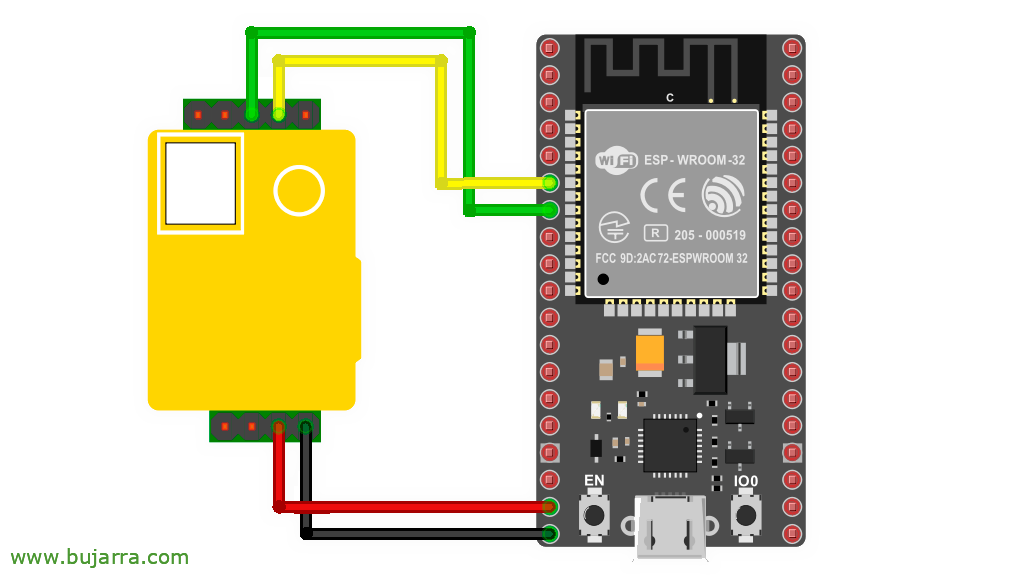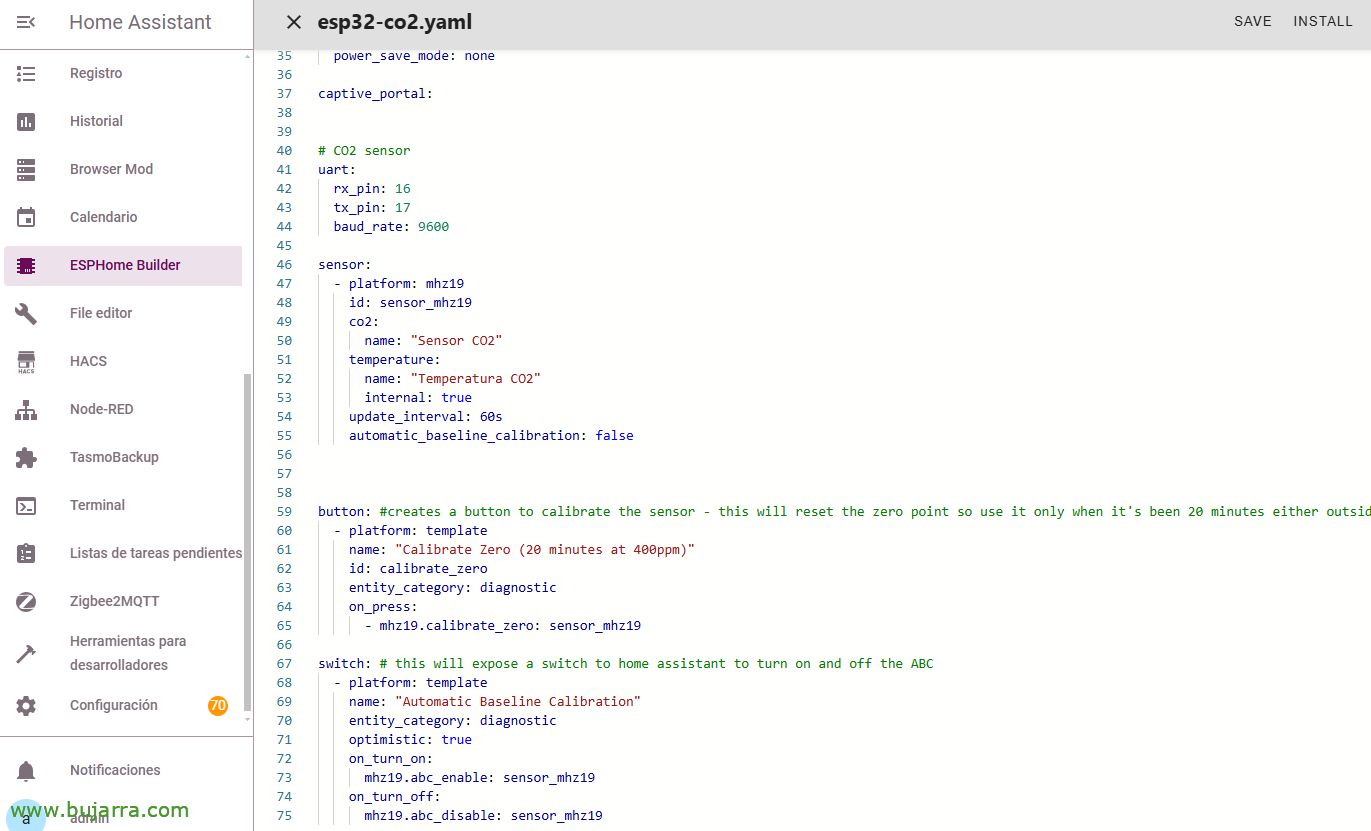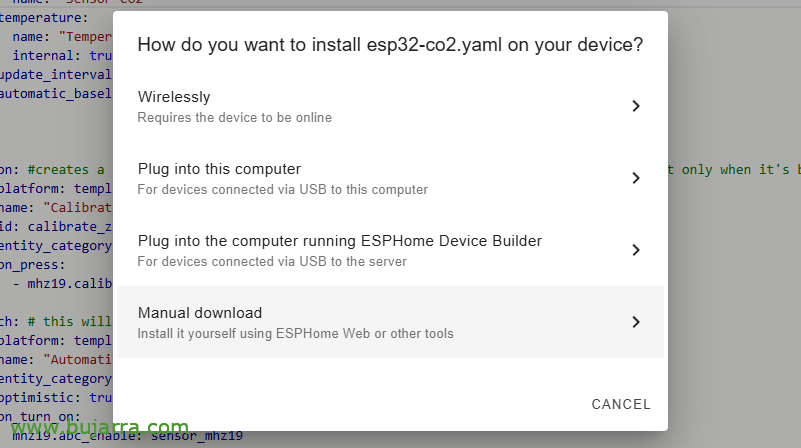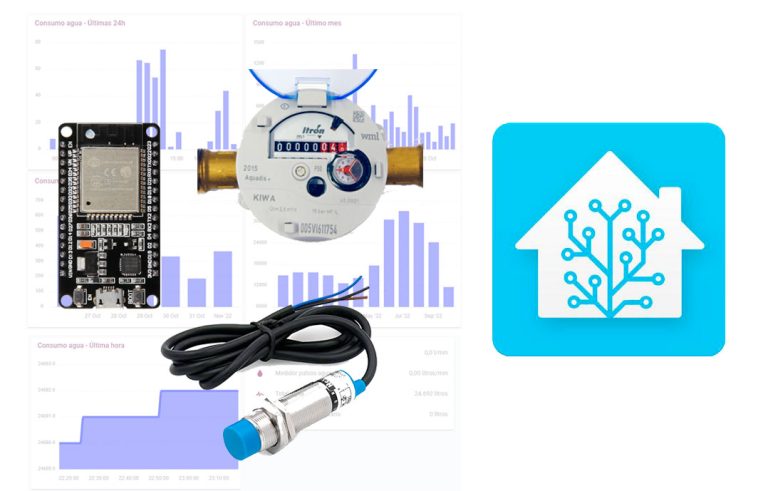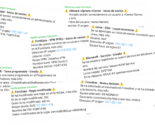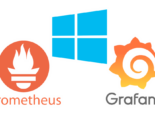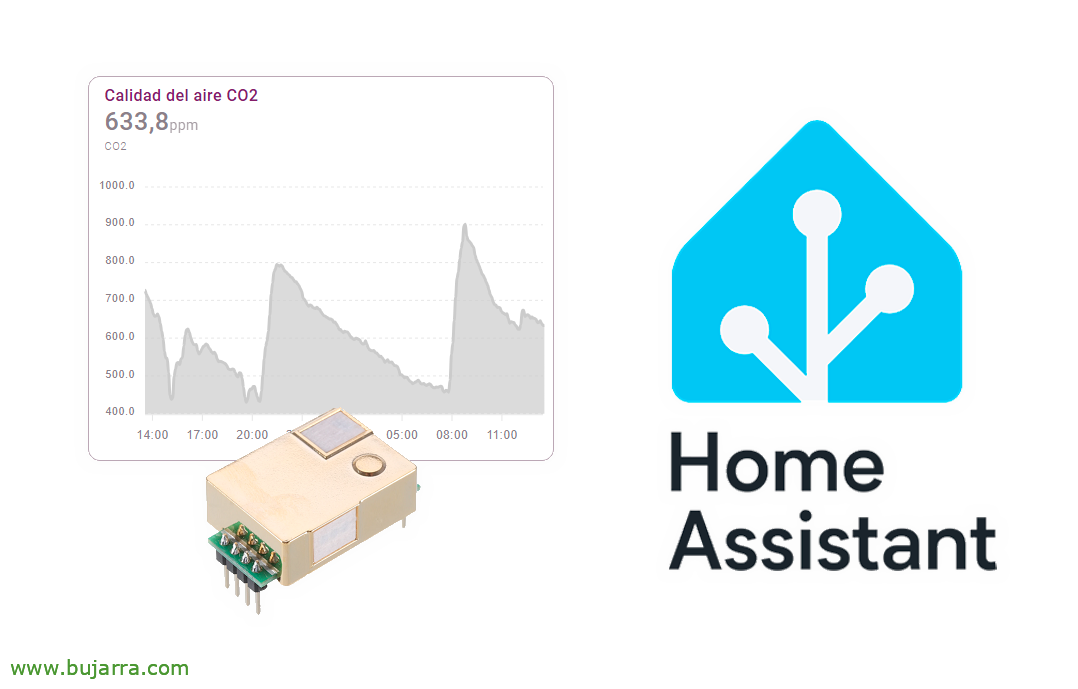
ESPHomeとホームアシスタントを備えたCO2センサー
ホームオートメーションの定番, パンデミックが私たちに残したもの… 特定の場所でのCO2制御 (旧来) 換気を行い、ココナッツに感染しないようにします… とにかく, この投稿では、ESP付きのプレートを使用してCO2を測定する方法を説明し、HomeAssistantで自動化を行う方法を説明します.
したがって、ESP8266またはESP32を搭載したボードをお持ちの場合, ご存知のように、多くのセンサーを接続できます, すべての種類と種類の, 今日は、CO2のレベルを制御するのに役立つものを見ていきます (または二酸化炭素) キャビンにあるもの, たとえば、部屋. 今回はMH-Z19を使用します.
接続は、使用するプレートによって異なります, しかし、最終的にはシリアル接続を使用します, そのため、最初にボードからセンサーに正と負を送り、常にセンサーのRXとボードのTXを交差させ、TXをボードのRXに交差させて結合する必要があります. Googleにあるボードのピン配置を見ると、この機能を果たすGPIOがすぐに見つかります.
接続が確立されたら, まあ、いつもの, ESPHomeBuilderにアクセスする必要があります, 新しいデバイスを作成し、一度作成する, 構成を編集して、以下に示す部分を追加できます, 後で、ファームウェアイメージを含むバイナリをダウンロードします, ESPを入れなければならないこと. そのファームウェアをPCからUSBケーブルでボードにアップロードします, まあ、 素晴らしいウェブサイト ESPより, またはいくつか 道具 あなたがチームに与えるもの.
私の場合に追加した構成をあなたに残します, ここで考慮すべき主なことは、TXやRXなど、使用するGPIOの番号を示すことであり、それらはセンサーに接続されます. センサーを調整するために押すことができるボタンもあります, O un switch para que tenga un auto calibrado.
# CO2センサーuart:
rx_pin: 16
tx_pin: 17
baud_rate: 9600
センサー:
- プラットホーム: MHZ19 ID: sensor_mhz19 CO2:
名前: "センサーCO2"
温度:
名前: "テンペラトゥーラCO2"
国内: 真のupdate_interval: 60のautomatic_baseline_calibration: falseボタン: #センサーを調整するためのボタンを作成します - これによりゼロポイントがリセットされるため、ゼロポイントがリセットされた場合にのみ使用してください 20 外でも部屋でも、CO2レベルが最小であることを知っています
- プラットホーム: テンプレート名: "ゼロのキャリブレーション (20 400ppmでの分)"
身分証明書: calibrate_zero entity_category: 診断用on_press:
- mhz19.calibrate_zero: sensor_mhz19スイッチ: # これにより、ABCをオンまたはオフにするためのスイッチがホームアシスタントに公開されます
- プラットホーム: テンプレート名: "自動ベースラインキャリブレーション"
entity_category: 診断オプティミスティック: 真のon_turn_on:
mhz19.abc_enable: sensor_mhz19 on_turn_off:
mhz19.abc_disable: sensor_mhz19
Ante cualquier duda os dejo el enlace de la 公式ドキュメント このMH-Z19の場合.
今はい, 構成を保存したら、構成をインストールできます, または、手動でダウンロードして上記のようにインストールします, または、PCに接続されていて、互換性のあるブラウザを使用している場合は直接, 味わう…
ファームウェアをボードにロードした後, 私たちはすでにUSBでそれを供給することができます、そしてパーティーは始まります, センサーでESPを開始し、ホームアシスタントが通知からESPを検出します, そこでは、それを採用するだけで、デバイスとサービスからアクセスできるようになります’ by ホームアシスタント, ESPHome インテグレーションで, ESPデバイスが表示されます, 私たちが彼に名前を付けたように, そして、すべてがうまくいけば、すでに価値があることがわかります, 最初は普通のことですが 5000 ppmはキャリブレーションする必要があるため. だからキャビンが換気されているとき, 何時間も人のいない私たちはそれを校正することができます, 「パルス」ボタンを押すのと同じくらい簡単, そしてその後 20 すべてがうまくいった場合の分, 400ppmからスタートします.
そして何もない, これで、この種の情報を視覚化したいと思えば、興味深いグラフを作成できます, または、冒頭で述べたように, CO2 を測定して何かを行うこのエンティティの値を制御する自動化, 換気が必要であるというスピーカーからの通知, または単にこれで、この場所に人の存在を検出することができます….
まぁ, 私があなたに何か貢献できたことを願っています, そんな「クイック」な投稿もある気がします, しかし、各ステップの詳細, この場合、私はそれらを不必要だと考えています, 少なくともESPHomeで最初のデバイスを作成した場合は、手順とそれがいかに簡単かを認識しているでしょう; しかし、それが初めての人なら理解できます, まだ迷子になることがあります, そしていつものように、落ち着いてESPHomeのyutufでビデオを事前に見ることをお勧めします, そして、それを明確にしたら, さて、あなたは戻ってきて、必要なコードとチンパンジーを手に入れることができます.
私が言ったこと, いつものようにハグを送っています, あなたがよく振る舞い続けること, そして、ここまで来ていただきありがとうございます!